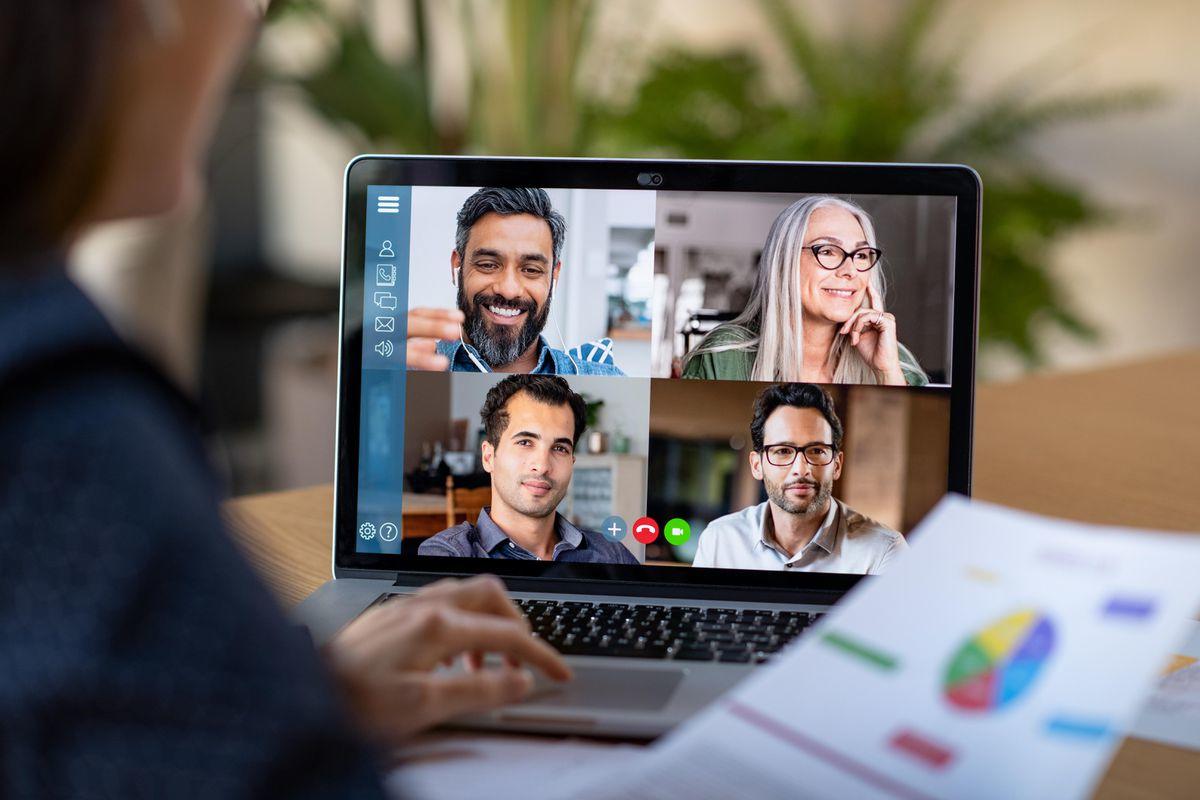Máy tính Lenovo là một trong những thương hiệu nổi tiếng với các sản phẩm chất lượng, tuy nhiên, người dùng đôi khi có thể gặp phải vấn đề khi máy tính của họ không mở được camera. Đây là một vấn đề khá phiền toái, đặc biệt nếu bạn phải sử dụng camera để thực hiện cuộc họp trực tuyến hoặc gọi video. Sau đây Laptop Khánh Trần sẽ lý giải tại sao máy tính Lenovo không mở được camera và hướng dẫn cách mở camera trên máy tính Lenovo đơn giản, thuận tiện.
Bằng cách làm theo những bước đơn giản dưới đây, bạn sẽ có thể xác định nguyên nhân và có thể mở camera trên máy tính Lenovo của mình mà không gặp phải quá nhiều khó khăn. Hãy nhớ kiểm tra thường xuyên để đảm bảo camera của bạn luôn hoạt động đúng cách và bạn có thể tận hưởng trải nghiệm sử dụng máy tính một cách đầy đủ.
Cách kiểm tra nguyên nhân máy tính Lenovo không mở được camera
1. Kiểm tra phím tắt Camera (đối với Laptop)
Trên nhiều laptop Lenovo, có phím tắt để bật/tắt camera. Kiểm tra hướng dẫn sử dụng hoặc trang web hỗ trợ của Lenovo để biết thông tin chi tiết về phím tắt này.
2. Kiểm tra thiết lập Privacy trong Windows
-
Mở “Settings” trên Windows.
-
Chọn “Privacy” và sau đó chọn “Camera”
-
Đảm bảo rằng chức năng “Camera access for this device” đã được bật.
-
Kiểm tra xem ứng dụng bạn đang sử dụng có quyền truy cập vào camera không.
3. Kiểm tra Driver Camera
-
Mở “Device Manager” trên Windows.
-
Tìm và mở rộng phần “Cameras” hoặc “Imaging devices”
-
Xem có hiển thị dấu chấm than (!) hoặc (x) nào đó bên cạnh tên camera không. Nếu có, đó là dấu hiệu rằng driver của camera có vấn đề.
-
Cập nhật hoặc cài đặt lại driver theo hướng dẫn.
4. Kiểm tra ứng dụng sử dụng Camera
Nếu bạn sử dụng ứng dụng cụ thể để mở camera (ví dụ: Skype, Zoom), kiểm tra cài đặt quyền truy cập camera của ứng dụng đó.
5. Kiểm tra chương trình bảo mật và Antivirus
Tạm thời tắt chương trình bảo mật hoặc antivirus và kiểm tra xem vấn đề có giải quyết được không.
6. Sử dụng Troubleshooter của Windows
-
Mở “Settings” trên Windows.
-
Kích vào “Update & Security”, sau đó chọn “Troubleshoot”.
-
Chọn “Additional troubleshooters” và chạy “Hardware and Devices” troubleshooter.
7. Kiểm tra cài đặt BIOS/UEFI
-
Kiểm tra cài đặt trong BIOS/UEFI để đảm bảo rằng camera không bị tắt ở mức phần cứng.
-
Nếu đã thực hiện các bước trên mà không giải quyết được, có thể có vấn đề phức tạp hơn và bạn nên liên hệ với bộ phận hỗ trợ kỹ thuật của Lenovo để được hỗ trợ chi tiết.
Hướng dẫn cách mở camera trên máy tính Lenovo
Để mở camera trên máy tính Lenovo, bạn có thể thực hiện theo các bước sau:
Bước 1: Kiểm tra Camera trên thiết bị
Trước tiên, hãy chắc chắn rằng máy tính của bạn đã được trang bị camera. Nhiều máy tính Lenovo hiện đại được tích hợp camera ngay từ khi mua.
Bước 2: Kiểm tra phần cứng
-
Kiểm tra nút Bật/Tắt Camera:
Nếu máy tính của bạn có nút bật/tắt camera trên bàn phím, chắc chắn rằng nó đang ở trạng thái bật.
-
Kiểm tra kết nối:
Nếu sử dụng USB của máy ảnh ngoại vi, hãy đảm bảo rằng nó được kết nối chặt chẽ và không có vấn đề gì về kết nối.
Bước 3: Mở Camera
-
Sử dụng Ứng dụng Camera mặc định:
Trên menu Bắt đầu hoặc màn hình chính của bạn, tìm kiếm và mở ứng dụng Mặc định máy ảnh của Lenovo. Thông thường nó sẽ nằm trong thư mục “Ứng dụng Lenovo”
-
Sử dụng Ứng dụng Gọi video:
Nếu bạn đang sử dụng ứng dụng gọi điện video như Zoom, Skype hoặc Microsoft Teams, bạn có thể mở camera bằng cách cài đặt phần mềm trong ứng dụng này và chọn camera mong muốn.
Bước 4: Cài đặt và kiểm tra Camera Driver
-
Kiểm tra tài xế Trà:
Mở “Device management” trên máy tính bằng cách nhấn tổ hợp phím Windows + X và chọn “Device management”. Kiểm tra trình điều khiển của máy ảnh không có lỗi.
-
Cài đặt Driver:
Nếu có vấn đề với trình điều khiển, bạn có thể cài đặt lại hoặc tìm trình điều khiển mới nhất trên trang web chính thức của Lenovo.
Bước 5: Cài dặt bảo mật và quyền truy cập
-
Kiểm tra Cài đặt bảo mật:
Đảm bảo rằng không có phần mềm bảo mật nào đang chặn quyền truy cập của ứng dụng Camera.
-
Kiểm tra quyền truy cập:
Trong quá trình cài đặt hệ thống, hãy kiểm tra xem ứng dụng Camera có được cấp quyền truy cập không.
Sau khi thực hiện các bước trên, bạn có thể mở Camera trên máy tính Lenovo theo cách bình thường. Nếu vẫn còn vấn đề, bạn có thể liên hệ với Laptop Khánh Trần để được hỗ trợ kỹ thuật một cách nhanh chóng, hiệu quả.